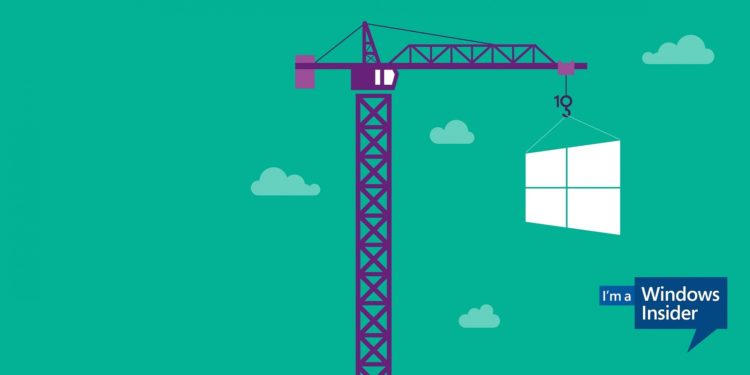Microsoft hat gestern für Insider im Fast Ring eine neue Windows 10 Build ausgerollt. Diese trägt die Versionsnummer 19582 und bringt neben einigen Verbesserungen für die Your Phone App auch die üblichen Bugfixes mit sich. Nachfolgend findet ihr das Changelog.
Siehe auch: Windows 10X Emulator erhält Update – Neuer File Explorer und mehr
Windows 10 Build 19582 – Das ist neu
Verbesserungen der Augensteuerung
Eye Control ermöglicht es den Benutzern, mit Windows nur mit den Augen zu interagieren. Auf der Grundlage von Feedback aktualisieren wir mit dieser Version die Eye Control-Einstellungen, so dass sie sich jetzt über mehrere Seiten erstrecken, um den Optionen etwas mehr Raum zu geben.

Weitere Updates für Insider
Ihre Telefon-App – Das Galaxy S20 und Galaxy Z Flip von Samsung bietet zahlreiche neue Funktionen
Wir setzen unsere starke Partnerschaft mit Samsung vom letzten August fort und freuen uns, aufregende neue Funktionen einzuführen, die jetzt auf den neuesten Samsung Galaxy S20/S20+/S20 Ultra und Samsung Galaxy Z Flip-Geräten in ausgewählten Märkten verfügbar sind. Sie können Text und Bilder zwischen Ihren Geräten kopieren und einfügen, einen schwarzen Bildschirm auf dem Telefonbildschirm, Rich Communication Service Messaging und mehr genießen!
Kopieren und Einfügen zwischen Geräten und umgekehrt
Sie können jetzt Text und Bilder nahtlos zwischen Ihrem Telefon und dem Windows 10 PC kopieren und einfügen. Schalten Sie diese Funktion einfach in den Einstellungen der Your Phone App ein und genießen Sie das Kopieren und Einfügen von Inhalten mit den bekannten Befehlen ctrl + C und ctrl + v auf dem PC oder der Tipp- und Haltegeste auf Ihrem Android-Handy. So einfach ist das.

Voraussetzungen zum Kopieren und Einfügen:
- Samsung Galaxy S20/S20+/S20 Ultra und Samsung Galaxy Z Flip-Geräte in ausgewählten Märkten
- PC mit Windows 10. April 2018 Update oder höher
Schwarzer Bildschirm bei Verwendung des Telefonbildschirms
Die Funktion des Telefonbildschirms erhält einen Boost. Benutzer haben jetzt die Möglichkeit, den Bildschirm ihres Smartphones auszuschalten, um den Batterieverbrauch zu optimieren und die Privatsphäre der persönlichen Inhalte ihres Telefons zu schützen. Der schwarze Bildschirm wird während einer Telefonbildschirmsitzung auf allen unterstützten Geräten (jedes Gerät, das Link to Windows unterstützt) angezeigt. Der schwarze Bildschirm wird angezeigt, wenn die Sitzung gestartet wird, und verlässt sich selbst, wenn sie beendet wird. Der Benutzer kann den schwarzen Bildschirm jederzeit abbrechen:
- Drücken der Netztaste
- Bewegen des Gerätebildschirms
- Aktivieren von Bixby
- Sie können den schwarzen Bildschirm jederzeit auf der Seite Einstellungen deaktivieren
Voraussetzungen für das Feature:
- Neueste Version von Link to Windows
- Vom Telefonbildschirm unterstützte Geräte
Sehen Sie sich die Liste der unterstützten bildschirmkompatiblen Geräte an.
Rich Communication Service (RCS)
Ihre Telefonanwendung unterstützt jetzt RCS (Senden/Empfangen) für ein besseres Messaging-Erlebnis auf ausgewählten Samsung-Geräten, vorausgesetzt Ihr Mobilfunkbetreiber unterstützt RCS. Benutzer, die RCS-Messaging auf ihrem Gerät aktiviert haben und die Samsung Messages-App als Standard-App auf ihrem Telefon verwenden, können diese Nachrichten jetzt über die Your Phone-App senden und empfangen. Außerdem können die Benutzer sehen, ob ihre Nachrichten als gelesen markiert werden. Wenn ein Benutzer Nachrichten auf seinem PC betrachtet, werden sie auch am Telefon als gelesen markiert, so dass die Benachrichtigungen am Telefon nicht mehr gelöscht werden müssen.
RCS-Anforderungen:
- Samsung Galaxy S20-Serie mit Version 10.0 oder höher
- PC mit Windows 10. April 2018 Update oder höher
- Mobilfunkbetreiber, der RCS-Messaging unterstützt
Diese Funktionen werden nach und nach für Windows Insider unter Windows 10 Build 19H2+ und für die allgemeine Öffentlichkeit eingeführt, so dass es einige Tage dauern kann, bis sie in der Your Phone-App verfügbar sind. Bitte stellen Sie sicher, dass Sie die neuesten Versionen des Your Phone Companion, des Links zu Windows und der Your Phone App haben. Wir planen, in Zukunft weitere Samsung-Geräte zu unterstützen und werden Sie auf dem Laufenden halten.#
Allgemeine Änderungen und Verbesserungen
- Wir arbeiten daran, Ihnen die Kontrolle darüber zu geben, ob Anwendungen den Bildschirmrand deaktivieren können. Die Seite ist noch nicht ganz fertig, aber Sie werden sie unter den Privatsphäre-Einstellungen finden.
- Wir haben den Schalter „Zeitzone automatisch einstellen“ in den Zeit- und Datumseinstellungen so aktualisiert, dass er nun ausgegraut ist, wenn der Standort deaktiviert wurde.
- Aufgrund von Rückmeldungen aktualisieren wir die schottisch-gälische Tastatur auf diese Weise:
Durch Drücken von AltGR + 7 wird jetzt ⁊ (U+204A TIRONIAN SIGN ET) eingegeben.
Wenn Sie ‚ drücken, wird dieses Zeichen jetzt direkt eingefügt (rechtes einfaches Anführungszeichen).
Das Drücken von AltGr +‘ wirkt nun als tote Taste, um einen Akzent mit einem nachfolgenden Buchstaben zu kombinieren.
Fixes
- Wir haben ein Problem für chinesische Insider behoben, bei dem das Windows-Setup (z.B. wenn Sie Ihren PC zurücksetzen) nach der Eingabe Ihrer Microsoft-Kontodaten stecken blieb.
- Wir haben ein Problem behoben, bei dem bei der Aktualisierung mit bestimmten Sprachen wie Japanisch die Seite Installation von Windows X% den Text nicht korrekt darstellte (es wurden nur die Felder angezeigt).
- Wir haben ein Problem behoben, das dazu führte, dass Benachrichtigungen manchmal mit falschen Aktionen verbunden waren (z.B. ein unerwartetes Antwortkästchen).
- Wir haben ein Problem behoben, das dazu führte, dass bei einigen Versuchen, auf ein neueres Build zu aktualisieren, der Fehler 0x8007042b auftrat.
- Wir haben das Problem behoben, dass die Cloud-Wiederherstellungsoption für „Diesen PC zurücksetzen“ nicht mehr funktioniert.
- Wir haben ein Problem behoben, das zu einem grünen Bildschirm mit Win32kbase.sys-Absturz beim Herunterfahren der Sitzung führen konnte.
- Wir haben ein Problem behoben, das dazu führte, dass die Navigation zwischen den Xbox Game Bar-Optionen mit einem Xbox-Controller nicht möglich war.
- Wir haben ein Problem behoben, bei dem der Schalter „Zeitzone automatisch einstellen“ in den Zeit- und Datumseinstellungen nicht aktiviert bleiben konnte.
- Wir haben ein Problem behoben, das dazu führen konnte, dass das Dialogfeld „Öffnen mit“ die Auswahl beim Öffnen von PDFs nicht akzeptiert hat.
- Wir haben ein Problem behoben, das dazu führte, dass der Task-Manager für alle Prozesse „Unverfügbar“ DPI Awareness anzeigte.
Bekannte Probleme
- BattlEye und Microsoft haben Inkompatibilitätsprobleme aufgrund von Änderungen im Betriebssystem zwischen einigen Insider Preview-Builds und bestimmten Versionen der BattlEye Anti-Cheat-Software festgestellt. Um Insider, die diese Versionen auf ihrem PC installiert haben könnten, zu schützen, haben wir eine Kompatibilitätssperre für diese Geräte eingeführt, damit keine betroffenen Builds von Windows Insider Preview angeboten werden. Siehe diesen Artikel für Einzelheiten.
- Wir sind uns bewusst, dass Narrator- und NVDA-Benutzer, die die neueste Version von Microsoft Edge auf Chrombasis suchen, beim Navigieren und Lesen bestimmter Webinhalte auf gewisse Schwierigkeiten stoßen können. Narrator, NVDA und die Edge-Teams sind sich dieser Probleme bewusst. Benutzer von älteren Microsoft Edge-Versionen sind davon nicht betroffen. NVAccess hat eine NVDA 2019.3 veröffentlicht, die das bekannte Problem mit Edge behebt.
- Wir prüfen derzeit Berichte über den Aktualisierungsprozess, der bei der Installation eines neuen Builds längere Zeit hängen bleibt.
- Bei einigen Geräten kann es während des Neustarts zur Installation dieses Updates zu einem Bugcheck (GSOD) kommen. Wenn dies geschieht, melden Sie sich an, planen Sie einen Zeitpunkt für die Installation des Updates und melden Sie dann alle Benutzerprofile vor der geplanten Installationszeit ab. Die Installation wird dann wie erwartet fortgesetzt.
- Der Abschnitt Dokumente unter Datenschutz hat ein defektes Symbol (nur ein Rechteck).
- Wenn Sie versuchen, mit Win + PrtScn einen Screenshot zu erstellen, wird das Bild nicht im Verzeichnis Screenshots gespeichert. Vorerst müssen Sie eine der anderen Optionen für die Erstellung von Screenshots verwenden, wie z.B. WIN + Shift + S.
- Wir untersuchen Berichte, in denen der Prozess beim Ausführen der Korruptionsreparatur (DISM) bei 84,9 % stoppt.
Quelle: Microsoft